
На відміну від SSL, процедура отримання CodeSigning сертифікатів дещо інша: запит на отримання і ключ генерується в браузері (центри сертифікації рекомендують використовувати Internet Explorer), а після видачі сертифікат підпису коду потрібно завантажити в тому ж браузері і на тому ж комп'ютері, де був створений запит.
Коли Ви пройшли перевірку і отримали повідомлення, що сертифікат CodeSigning виданий, Вам необхідно перейти за посиланням в листі, щоб отримати його. Після цього Ви зможете експортувати його з браузера в форматі PFX і підписати програмне забезпечення.
Експорт сертифіката CodeSigning з Internet Explorer:
1. Відкрийте Контрольну панель (Control Panel) і клацніть по посиланню «Параметри Інтернету» (Internet Options).
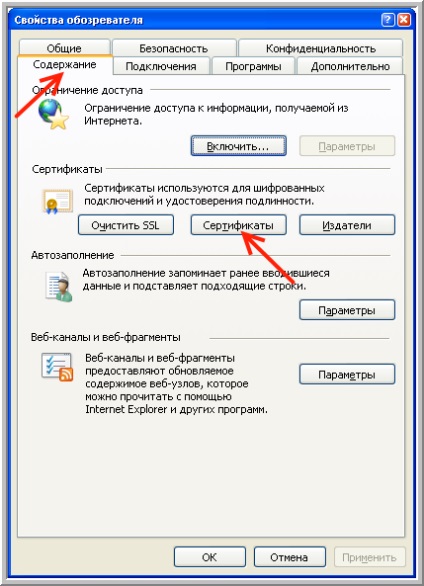
3.Виберіте найпершу вкладку - «Особисті» (Personal) і в новому вікні з'явиться список Ваших сертифікатів. Виберіть той, який Ви хочете експортувати і натисніть «Експорт» (Export).
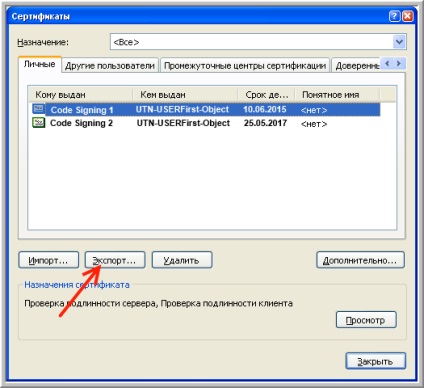
4. Після цього з'явиться вітальне вікно майстра експорту сертифікатів. Натискаєте кнопку «Далі» (Next).
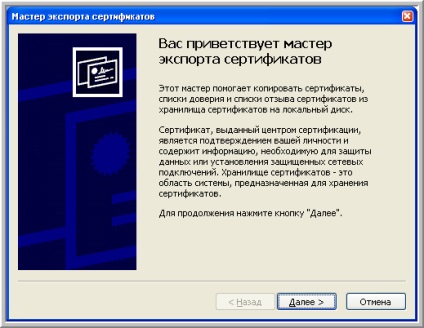
5. З двох наступних пунктів відзначте перший - «Так, експортувати приватний ключ» (Yes, export the private key). Такому чином, ви експортуєте не тільки сертифікат CodeSigning, а й приватний ключ до нього. Натисніть «Далі».
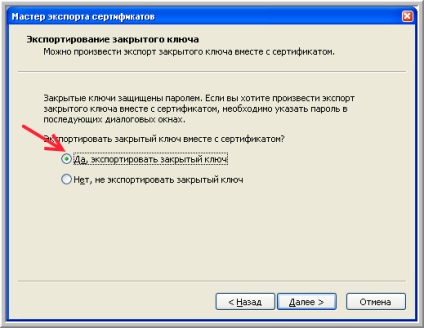
6. На цьому кроці відзначте пункт «Файл обміну особистою інформацією» (Personal Information Exchange), в ньому поставте галочки біля перших двох пунктів. За бажанням можна вибрати і третій. Натисніть «Далі».
Увага користувачі Windows Vista / 7: у Вас може не бути варіанту «Включити посилений захист» (Enable Strong Encryption) - це нормально. Відзначте варіант "Export all extended properties"

7. За бажанням Ви можете захистити приватний ключ паролем.
Якщо Ви вибрали захист паролем, тільки Ви зможете підписати програмне забезпечення цим сертифікатом Code Signing, що забезпечує більш високий рівень безпеки.
Проте вкрай важливо запам'ятати введений пароль, так як він не відновлюється!

8. Залишилося тільки вказати ім'я файлу і вибрати місце, де Ви бажаєте зберегти сертифікат CodeSigning. В поле Тип файлу виберіть формат * .pfx (Файли обміну особистою інформацією).
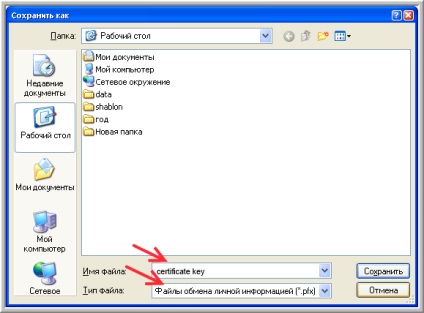
Натисніть «Зберегти», а потім «Далі».

9. Перевірте в вікні «Завершення роботи майстра» введені дані і натисніть «Готово».

Після цього на робочому столі з'явиться файл сертифіката CodeSigning.
Купити SSL сертифікат
Забезпечте захист переданих даних за допомогою SSL сертифікату